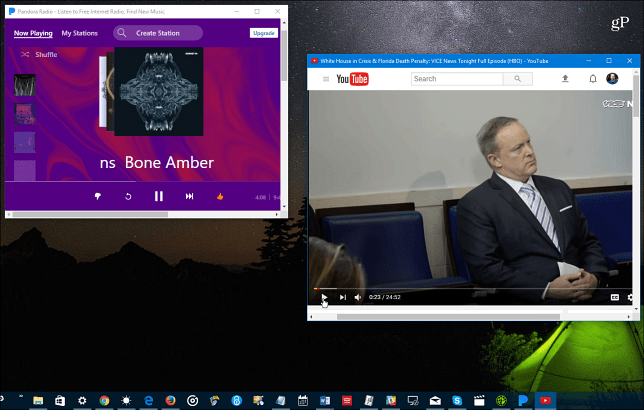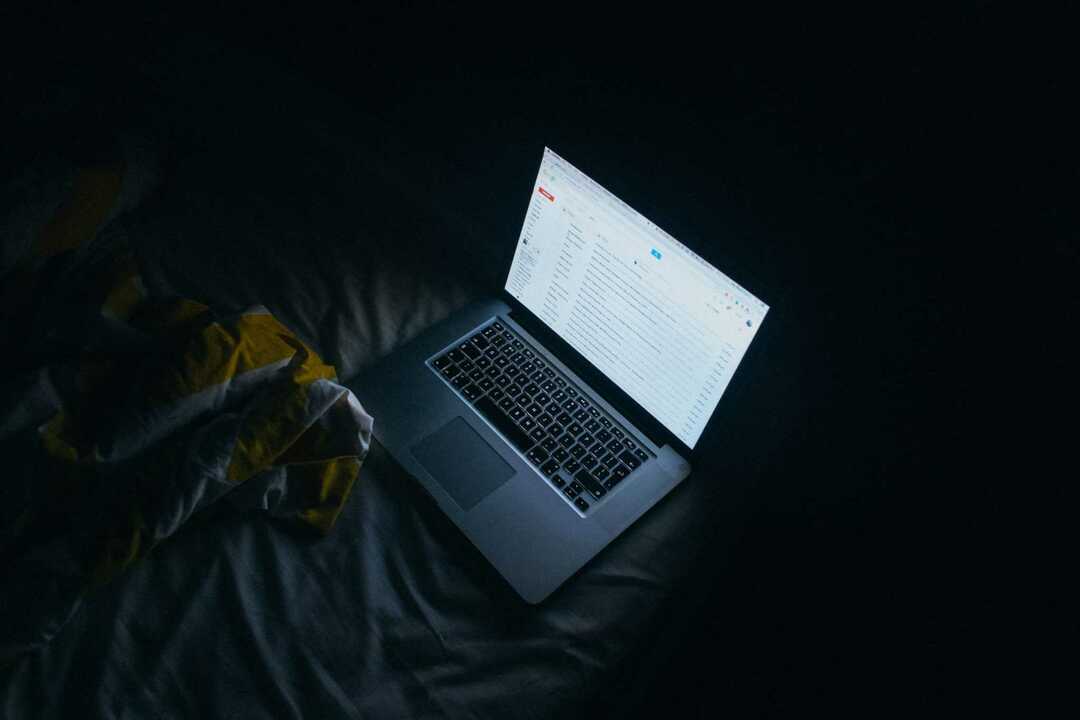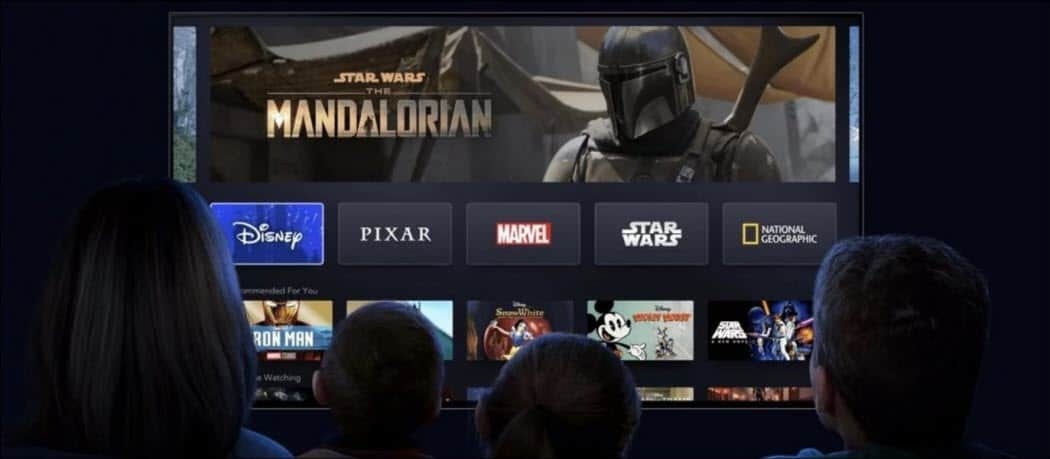Sådan beregnes alder fra fødselsdato i Excel
Microsoft Office Kontor Microsoft Udmærker Sig Helt Excel / / April 02, 2023

Sidst opdateret den

Hvis du har en persons fødselsdato, kan du finde ud af, hvor gamle de er. Lær hvordan du beregner alder fra fødselsdato i Excel ved hjælp af denne guide.
Hvis du har et datasæt i Excel, der indeholder et antal fødselsdatoer, vil du måske gerne vide den aktuelle alder på de personer, disse datoer tilhører. Heldigvis gør Excel det nemt at beregne en persons alder ud fra deres fødselsdato.
Du har en række muligheder for at gøre dette. For det første kan du beregne alder i år. Hvis du vil være endnu mere præcis, kan du beregne en persons alder i år, måneder og dage. Det er også muligt at beregne, hvor gammel en person vil være i enhver alder, du angiver.
Hvis du vil vide, hvordan du beregner alder fra fødselsdato i Excel, skal du følge nedenstående trin.
Sådan beregnes nuværende alder fra fødselsdato i Excel
Du kan bruge en række Excel-funktioner til at hjælpe dig med at beregne en persons alder. Den bedste funktion at bruge afhænger af det format, du vil bruge til at vise alderen.
Sådan beregnes den nuværende alder i hele år
Hvis du vil beregne en persons nuværende alder ud fra deres fødselsdato, er det bedste valg at bruge ÅRFRAC fungere. Dette returnerer det samlede antal afsluttede år plus brøkdelen af det aktuelle år.
Da folk normalt angiver deres alder i afsluttede år, kan vi afkorte resultatet for at fjerne decimaldelen og bare lade antallet af år stå.
For at beregne alder i år ved hjælp af YEARFRAC:
- Åbn Excel.
- Klik i den celle, hvor du vil have alderen vist.
- Type =TRUNC(ÅRFRAK(
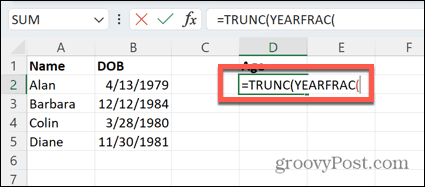
- Vælg den celle, der indeholder fødselsdatoen.
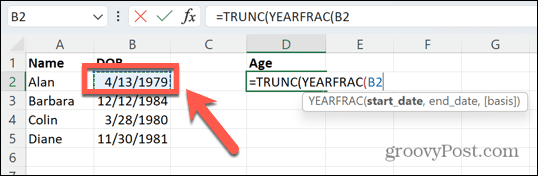
- Type ,I DAG())) og tryk Gå ind.
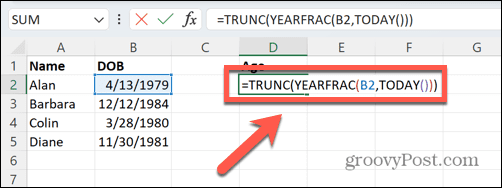
- Personens alder i år udregnes.
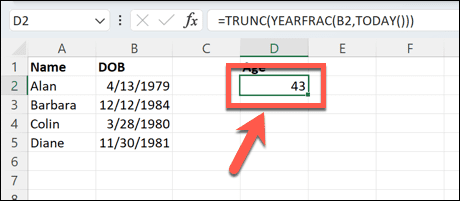
- Hvis du har andre aldre, du skal beregne, skal du klikke på cellen, der indeholder din formel, og derefter klikke og holde den lille firkant i nederste højre hjørne af cellen.
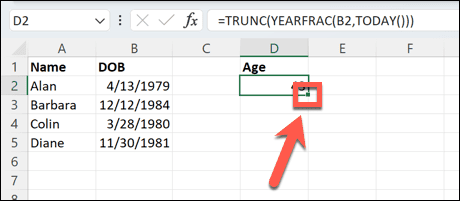
- Træk ned for at anvende formlen på andre celler.
- Slip musen - dine andre aldre vil beregne.
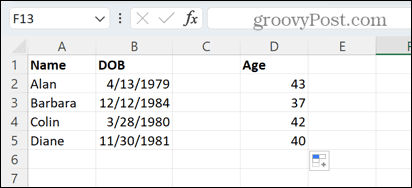
Sådan beregnes nuværende alder i år og måneder
Ovenstående metode vil give en persons alder i år baseret på deres fødselsdato, men du vil måske være mere præcis end det. Hvis det er tilfældet, kan du bruge en anden funktion til at beregne en persons alder i år og måneder.
Sådan beregnes alder i år og måneder i Excel:
- Klik i den celle, hvor du vil have alderen vist.
- Type =DATEDIF(
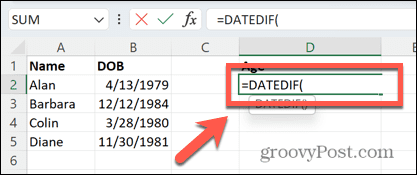
- Klik på cellen, der indeholder fødselsdatoen.
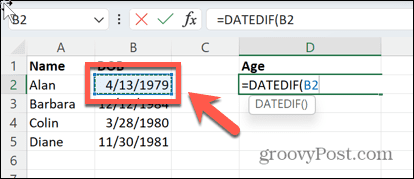
- Type ,TODAY(),,"Y") & " Years and " & DATEDIF(
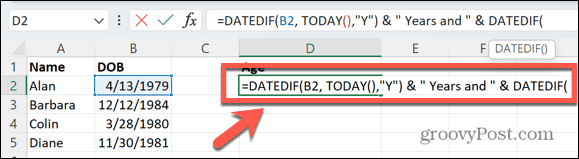
- Klik på cellen, der indeholder fødselsdatoen igen.
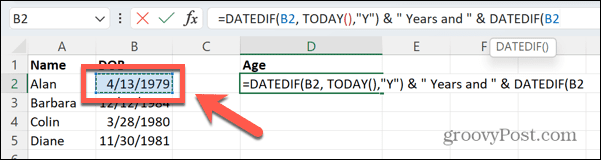
- Type ,TODAY(),,"YM") & "Måneder" og tryk Gå ind.
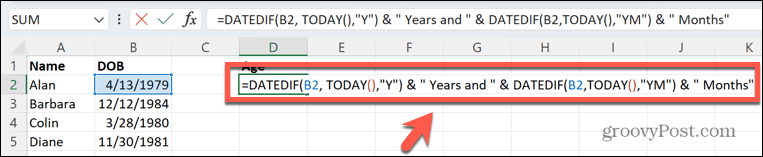
- Alderen i år og måneder vil blive beregnet.
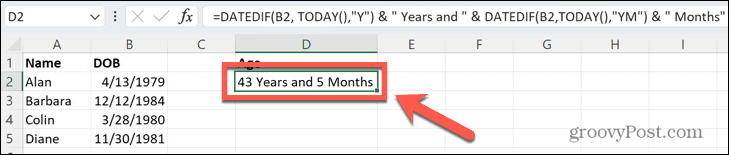
- For at anvende formlen på andre celler skal du klikke og holde firkanten nederst til højre i cellen og trække den ned.
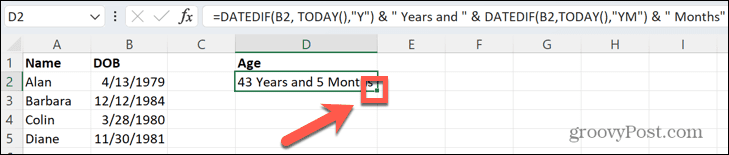
- De øvrige aldre er nu opgjort.
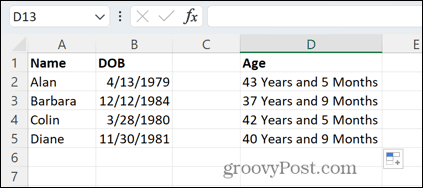
Sådan beregnes den nuværende alder i år, måneder og dage
Hvis du vil være endnu mere præcis, kan du inkludere år, måneder og dage. Dette bruger det samme DATEDIF formel tre gange for at beregne hver del separat.
Sådan beregnes alder i år, måneder og dage i Excel:
- Klik i den celle, hvor du vil have alderen vist.
- Type =DATEDIF(
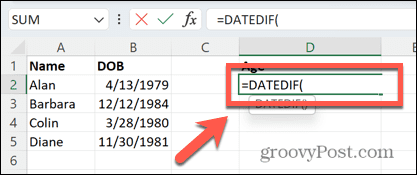
- Klik på cellen, der indeholder fødselsdatoen.
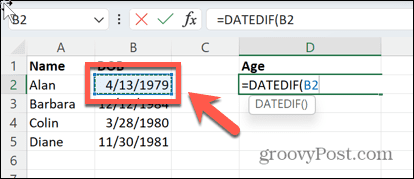
- Type ,TODAY(),,"Y") & " Years and " & DATEDIF(
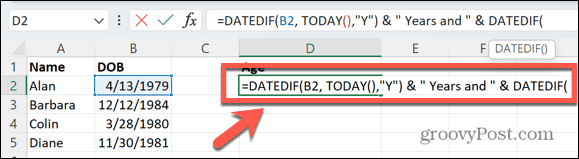
- Klik på cellen, der indeholder fødselsdatoen igen.
- Type ,TODAY(),,"YM") & "Måneder og " DATEDIF(
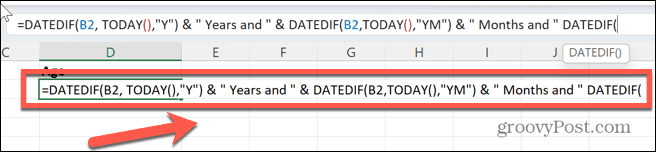
- Klik på cellen, der indeholder fødselsdatoen en gang til.
- Type ,TODAY(),,"MD") & "Dage" og tryk Gå ind.

- Alderen beregnes i år, måneder og dage.
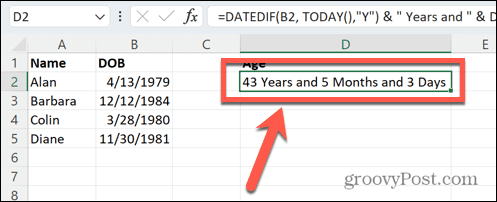
- For at anvende formlen på andre celler skal du klikke og holde den lille firkant nederst til højre i cellen og trække den nedad.
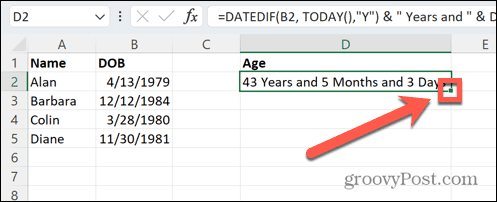
- De andre aldre vil beregne.
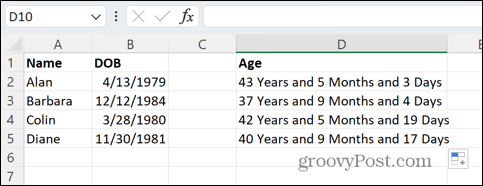
Sådan beregnes alder på en bestemt dato i Excel
Alle metoderne ovenfor bruger I DAG funktion til at beregne forskellen mellem personens fødselsdato og dagens dato, med angivelse af deres alder i dag. Det er muligt at beregne en persons alder på en hvilken som helst dato efter eget valg ved at erstatte I DAG med den dato, du vil bruge.
Sådan beregnes alder på en bestemt dato i Excel:
- Klik i den celle, hvor du vil have alderen vist.
- Type =TRUNC(ÅRFRAK(
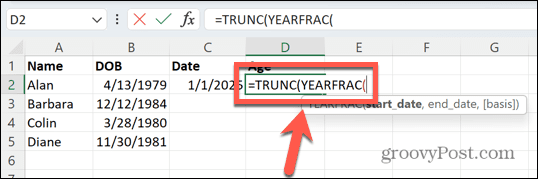
- Klik på cellen, der indeholder fødselsdatoen.
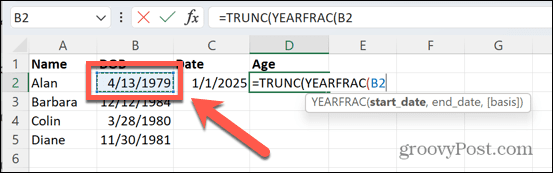
- Indtast et komma, og klik derefter på cellen, der indeholder den specifikke dato, du vil bruge.
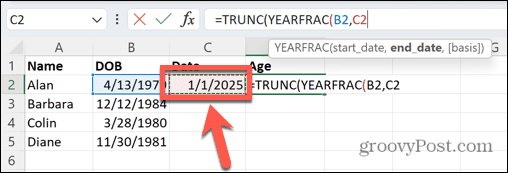
- Indtast to lukkede parenteser og tryk Gå ind.
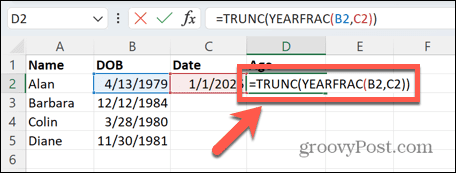
- Alderen på den angivne dato vil blive beregnet.
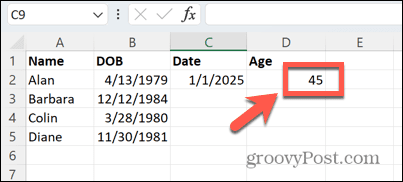
- Hvis du ændrer den angivne dato, genberegnes alderen automatisk.
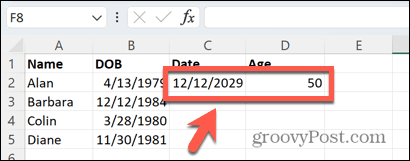
Udnyt fordelene ved Excel
Excel kan bruges til langt mere end blot tabeller med data. Der er et stort udvalg af funktioner, som du kan bruge til at beregne næsten alt, hvad du ønsker. At vide, hvordan man beregner alder fra fødselsdato i Excel er blot et eksempel.
Ved at bruge lignende funktioner kan du bruge Excel til at beregne år i tjeneste til at hjælpe med at beregne bonusudbetalinger. Du kan bruge funktioner til fjerne klokkeslættet fra et datostempel i Excel. Du kan endda få Excel til at ringe en alarm når dine data rammer bestemte værdier.
Sådan finder du din Windows 11-produktnøgle
Hvis du har brug for at overføre din Windows 11-produktnøgle eller bare har brug for den til at udføre en ren installation af operativsystemet,...
Sådan rydder du Google Chrome-cache, cookies og browserhistorik
Chrome gør et fremragende stykke arbejde med at gemme din browserhistorik, cache og cookies for at optimere din browsers ydeevne online. Sådan gør hun...
Prismatchning i butikken: Sådan får du onlinepriser, mens du handler i butikken
At købe i butikken betyder ikke, at du skal betale højere priser. Takket være prismatchningsgarantier kan du få onlinerabatter, mens du handler i...